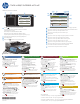Using the control panel - FutureSmart 3
COLOR LASERJET ENTERPRISEM575 MFP
© 2012 Hewlett-Packard Development Company, L.P.
1
4
4
3
1
2
2
3
7
6
1
5
10
11
12
9
8
4
3
2
2
1
3
6 7 8 9
4
10
11
12
Aide supplémentaire
• Informations de télécopie: www.hp.com/go/MFPFaxAccessory500
• Animations "Utiliser mon MFP": www.hp.com/go/usemyMFP
• Diagnostics de qualité d'impression: www.hp.com/go/printquality/lj500colorMFPM575
• Assistance produit: www.hp.com/support/lj500colorMFPM575
Copie
Télécopie (s'il est disponible et configuré)
Courrier électronique (s'il est configuré)
État de la tâche
Fournitures
Administration
Maintenance du périphérique
Placez le document original face vers le haut dans
le bac d'alimentation, ou face vers le bas dans le
coin supérieur gauche de la vitre.
Appuyez sur Télécopie .
Appuyez sur la zone A: pour saisir des numéros de
télécopie ou appuyez sur pour sélectionner
des destinataires.
Appuyez sur pour supprimer des numéros.
Appuyez sur pour transférer un numéro
de télécopie dans la liste des destinataires de télécopie.
Appuyez sur Options supplémentaires pour
définir d'autres options.
Appuyez sur Démarrer .
Pour revenir à l'écran d'accueil, appuyez sur le bouton
Accueil dans le coin supérieur gauche de l'écran.
1.
2.
3.
4.
5.
6.
1. Placez le document original face vers le haut dans
le bac d'alimentation, ou face vers le bas dans le
coin supérieur gauche de la vitre.
2. Appuyez sur Messagerie élec. .
3. Appuyez sur la zone De: pour ouvrir le clavier.
Saisissez votre adresse électronique.
4. Appuyez sur la zone A: pour ouvrir le clavier.
Saisissez l'adresse électronique du destinataire.
5. Appuyez sur la zone Objet: pour ouvrir le clavier.
Saisissez l'objet.
Appuyez sur Options supplémentaires pour
définir d'autres options.
6. Appuyez sur Démarrer .
7. Pour revenir à l'écran d'accueil, appuyez sur le bouton
Accueil dans le coin supérieur gauche de l'écran.
1. Pour afficher toute les tâches actuelles, appuyez sur
Etat de la tâche . L'onglet Actif affiche toutes les informa-
tions actuelles sur les tâches, les utilisateurs et l'état.
2. Pour afficher une tâche spécifique, appuyez sur le nom de
cette tâche, puis sur Détails.
3. Pour annuler une tâche spécifique, appuyez sur le nom
de cette tâche, puis sur Annuler tâche.
4. Pour afficher les tâches terminées, appuyez sur l'onglet
Journal des tâches.
5. Pour afficher une tâche terminée spécifique, appuyez
sur le nom de cette tâche, puis sur Détails.
6. Pour imprimer un exemplaire du journal des tâches,
appuyez sur Imprimer journal.
7. Pour revenir à l'écran d'accueil, appuyez sur le bouton
Accueil dans le coin supérieur gauche de l'écran.
1. Appuyez sur Maintenance du périphérique
pour ouvrir un groupe de menus permettant d'effectuer
les tâches suivantes:
• Etalonner et nettoyer le produit.
• Sauvegarder et restaurer les informations sur le produit.
2. Pour revenir à l'écran d'accueil, appuyez sur le bouton
Accueil dans le coin supérieur gauche de l'écran.
1. Appuyez sur Administration pour ouvrir un groupe
de menus permettant d'effectuer les tâches suivantes:
• Définir le comportement par défaut du produit
pour la plupart des fonctionnalités.
• Configurer les paramètres réseau.
• Afficher et imprimer des rapports de produit.
• Définir la date et l'heure.
• Imprimer des pages vous permettant de résoudre
les problèmes.
2. Pour revenir à l'écran d'accueil, appuyez sur le bouton
Accueil dans le coin supérieur gauche de l'écran.
1. Appuyez sur le nom d'un consommable pour voir
son niveau actuel.
2. Pour afficher le numéro de référence ou l'emplacement
d'un consommable, appuyez sur la ligne d'un consommable,
puis sur Détails.
3. Pour revenir à l'écran d'accueil, appuyez sur le bouton
Accueil dans le coin supérieur gauche de l'écran.
1. Appuyez sur le numéro du bac pour afficher le niveau actuel.
2. Appuyez sur Modifier pour changer le format ou le
type de papier.
3. Pour revenir à l'écran d'accueil, appuyez sur le bouton
Accueil dans le coin supérieur gauche de l'écran.
Bacs
Enregistrer dans le dossier réseau
Récupérer à partir de la mémoire du périphérique
Récupérer à partir du périphérique USB
Enregistrer sur un périphérique USB
Enregistrer sur la mémoire du périphérique
1. Placez le document original face vers le haut dans le bac
d'alimentation, ou face vers le bas dans le coin supérieur
gauche de la vitre.
2. Appuyez sur Enregistrer vers le dossier réseau ,
Enregistrer vers un périphérique USB ou
Enregistrer vers la mémoire du périphérique .
3. Sélectionnez un dossier pour le fichier et appuyez sur OK.
4. Appuyez sur Nom de fichier pour ouvrir le clavier
et saisissez le nom du fichier. Appuyez sur OK.
5. Appuyez sur Démarrer .
6. Pour revenir à l'écran d'accueil, appuyez sur le bouton
Accueil dans le coin supérieur gauche de l'écran.
1. Appuyez sur Ouvrir à partir du périphérique USB ou
Ouvrir à partir de la mémoire du périphérique .
2. Sélectionnez le dossier dans lequel le document
est enregistré et appuyez sur OK.
3. Si cette tâche est confidentielle, saisissez le code PIN.
4. Appuyez sur Démarrer .
5. Pour revenir à l'écran d'accueil, appuyez sur le bouton
Accueil dans le coin supérieur gauche de l'écran.
Utilisation du panneau de commande
Numérisez et enregistrez un document
pour l'utiliser ultérieurement.
Numérisez et enregistrez un document
pour l'utiliser ultérieurement.
Numérisez et enregistrez un document pour
l'utiliser ultérieurement.
Sélectionnez et imprimez un document depuis un
accessoire de stockage USB.
Check the status of supplies and reset supplies. Gérez le produit.
Effectue la maintenance du produit.
Vérifiez l'état des bacs et configurez le type
et le format de papier.
Sélectionnez et imprimez une tâche en mémoire
depuis la mémoire du périphérique.
Port USB pour imprimer des documents directement
ou enregistrer des documents numérisés directement sur une clé USB
Types de fichiers pris en charge:
Envoi numérique: PDF, JPEG, TIFF, MTIFF, XPS, PDF/A
Numérisation vers clé USB: PDF, JPEG, TIFF, MTIFF, XPS, PDF/A
Impression depuis clé USB: PDF, PS, fichiers prêts pour impression (.prn, .pcl)
Poche d'intégration du matériel pour ajouter des périphériques tiers
Ecran tactile graphique
Bouton Accueil . Retourne à l'écran d'accueil du produit
Touchez ce bouton pour ignorer les modifications et revenir aux réglages par défaut.
Appuyez sur ce bouton pour vous enregistrer et accéder à des fonctionnalités sécurisées.
Appuyez sur ce bouton pour interrompre la tâche en cours.
Appuyez sur le bouton Start pour lancer la tâche de copie.
Etat du produit.
Appuyez sur ce bouton pour changer la langue du panneau de commande.
Appuyez sur ce bouton pour mettre l'appareil en mode Veille.
Appuyez sur ce bouton pour afficher l'adresse réseau du produit.
Appuyez sur ce bouton pour obtenir de l'aide sur un écran.
Appuyez sur le champ pour modifier le nombre de copies à imprimer.
Appuyez sur les flèches vers le haut ou le bas dans la barre de défilement
pour visualiser l'ensemble de la liste des fonctions disponibles.
Ouvrez les fonctions du produit à l'aide de ces boutons.
1. Placez le document original face vers le haut dans
le bac d'alimentation, ou face vers le bas dans le
coin supérieur gauche de la vitre.
2. Pour personnaliser les paramètres, appuyez sur
Copier puis sur les options individuelles.
Appuyez sur Options supplémentaires
pour définir d'autres options.
3. Appuyez sur Démarrer .
4. Pour revenir à l'écran d'accueil, appuyez sur le bouton
Accueil dans le coin supérieur gauche de l'écran.
Effectuez des copies du document d'origine. Envoyez un document sous forme de pièce jointe
dans un message.
Envoyez un document à un ou plusieurs télécopieurs.
Vérifiez les tâches actives et terminées.
Réglages rapides
Télécopie
Enregistrer sur un périphérique USB
Copie
E–mail
Enregistrer dans le dossier réseau
Enregistrer sur la mémoire du périphérique
Récupérer à partir de la mémoire du périphérique
Prête
Connexion
Lancer copie
Option de préréglage rapide
pour les tâches fréquentes
Envoyez un document
à un ou plusieurs télécopieurs
Enregistrez la tâche
numérisée vers un périphérique
de stockage USB
Effectuez des copies
du document d'origine
Envoyez un document
sous forme de pièce
jointe dans un message
Envoyer un document
vers un dossier du réseau
Copies : 1
Réglages rapides
Télécopie
Enregistrer sur un périphérique USB
Copie
E–mail
Enregistrer dans le dossier réseau
Enregistrer sur la mémoire du périphérique
Récupérer à partir de la mémoire du périphérique
Prête
Connexion
Lancer copie
Copies : 1
Option de préréglage rapide
pour les tâches fréquentes
Envoyez un document
à un ou plusieurs télécopieurs
Enregistrez le fichier
numérisé sur un périphérique
de stockage USB
Effectuer des copies
à partir du Documentation
Envoyer un document
en pièce jointe avec un
courrier électronique
Envoyer un document
vers un dossier du réseau.
5
*CD644-90997*
*CD644-90997*
CD644-90997